Dal lancio di TikTok, una domanda popolare è circolata su Internet. La domanda è: "Posso caricare video TikTok su YouTube?" YouTube non ha dichiarato esplicitamente se i video di TikTok possono essere pubblicati o meno sulla loro piattaforma; pertanto, questa è una domanda valida.
È innegabile che ci sia un'ondata di attenzione nei video di TikTok su YouTube. Diverse compilation, ad esempio, raccolgono milioni di visualizzazioni organiche nel tempo. Tuttavia, è necessario completare alcuni passi prima che i video di TikTok possano essere pubblicate su YouTube. Ma potresti chiederti quali passi e requisiti devi completare prima di pubblicare video TikTok su YouTube. Non preoccuparti; questo articolo illustra i modi più efficienti per pubblicare video TikTok su YouTube. Iniziamo!
In questo articolo
Parte 1. Posso Caricare Video TikTok su YouTube
È possibile caricare video da TikTok su YouTube? Sì, puoi farlo se vuoi. Ma se vuoi trasferire tutti i video su TikTok su YouTube, non dovresti precipitarti poiché ci sono alcune complicazioni in cui potresti imbatterti se lo fai. Evitare queste preoccupazioni ti aiuterà a garantire che i tuoi video non vengano eliminati e che il tuo canale non venga bloccato in futuro.
Situazioni In Cui Puoi Postare
Se i tuoi video TikTok sono privi di copyright, puoi pubblicarli direttamente su YouTube. Le persone spesso preferiscono inviare i loro video TikTok a YouTube nel formato compilation, che è una combinazione di molti film/clip visualizzati in un singolo video piuttosto che singole registrazioni. Molti di questi tipi di film vanno abbastanza bene su YouTube, soprattutto se sono ben prodotti.
Situazioni In Cui Non Puoi Postare
Se il tuo video contiene contenuti protetti da copyright, è molto probabile che tu possa avere qualche problema. In altre parole, se includi musica nota nei tuoi video TikTok, ad esempio, incontrerai sicuramente difficoltà mentre tenti di caricarli sul tuo canale YouTube. Tieni presente che le normative sul copyright si applicano a tutti i tipi di video.
Ma cosa puoi fare se i tuoi film includono informazioni che contengono copyright? Per prima cosa, dovrai eliminare i contenuti discutibili dai tuoi film prima che possano essere pubblicati su YouTube. Sfortunatamente, ciò potrebbe comportare alcune difficoltà, principalmente se pubblichi video di te stesso mentre balli o canti sulla tua pagina TikTok.
Parte 2. Come Postare Video TikTok su YouTube
Al giorno d'oggi non tutti usano TikTok, ma YouTube, d'altra parte, è usato da persone di ogni fascia d'età. Se desiderassi pubblicare video TikTok sul tuo canale YouTube per raggiungere un pubblico più vasto, ecco alcuni metodi eccellenti:
Metodo 1: Pubblica Video TikTok su YouTube Condividendoli da TikTok
Se, a causa di circostanze impreviste, ti fossi dimenticato di salvare i tuoi contenuti non elaborati prima di caricarli su TikTok, non preoccuparti. TikTok ti consente di scaricarlo per caricarlo sul canale YouTube. Segui questi passi:
Passo 1: avvia l'app TikTok sul tuo telefono e naviga nel video su cui desideri caricare YouTube.
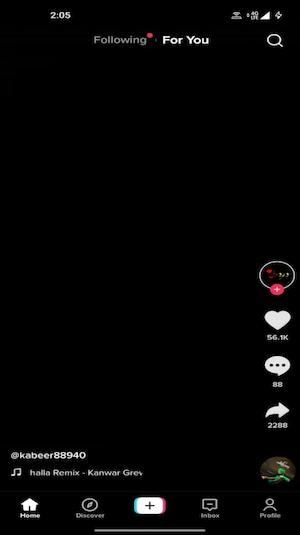
Passo 2: dopodiché, fai clic sul Condividi opzione, quindi Salva Video per scaricare il video.
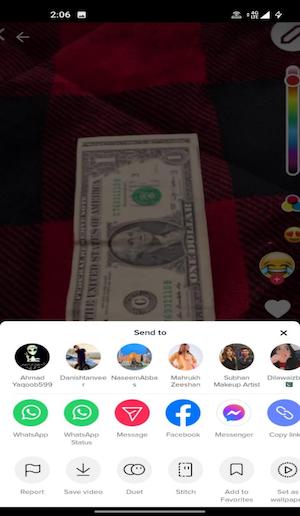
Passo 3: ora, avvia l'app YouTube sul tuo telefono, quindi vai all'opzione Profilo. Scegli l'opzione Il Tuo Canale .
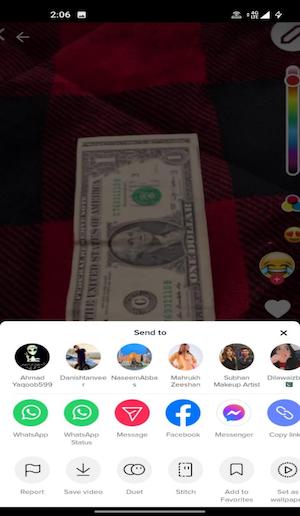
Passo 4: Tocca Crea span>, quindi Carica Video e naviga nel video che desideri caricare.
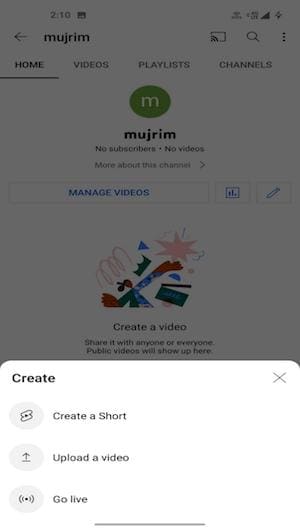
Passo 5: poi, fai clic sul video e aggiungi il titolo e la descrizione. Una volta terminato, fai clic su Carica per caricare il video su YouTube.
Metodo 2: Ripubblica i Video di TikTok su YouTube Dopo Averli Riformulati alla Giusta Dimensione
Puoi pubblicare i tuoi video nello stesso contenuto tra TikTok e YouTube Shorts poiché entrambi richiedono un video verticale, ma se crei una compilation TikTok e desiderassi ripubblicarla su YouTube, il ridimensionamento del video dalla verticale all'orizzontale potrebbe offrire agli spettatori un'esperienza migliore. Per raggiungere questo obiettivo, ci sono tipi di strumenti Ritaglio Automatico e Ridimensionamento Automatico, ma abbiamo consigliato Ritaglio Automatico in Wondershare UniConverter. Semplifica il ridimensionamento automatico del tuo video, inoltre, come potente strumento video, puoi anche usarlo per convertire, comprimere e ritagliare i tuoi video.
Wondershare UniConverter — All-in-one Video Toolbox for Windows and Mac.
90 volte più veloce di ogni altro convertitore video per Windows/Mac
Strumenti aggiuntivi come un registra schermo, un adattatore VR, un creatore di GIF, un Fix Media Metadata, ecc.
Il convertitore video TikTok supporta un'ampia gamma di formati video, inclusi FLV, AVI, MTS, VOB, MP4 e altri ancora.
Questo software è compatibile con Windows 10/8/7/Vista/XP/Mac OS X 10.9/10.8/10.7 e altri ancora.
Di seguito sono riportati alcuni passi di esempio per ritagliare automaticamente i video da TikTok alle dimensioni di YouTube (da 9:16 a 16:9):
Passo 1 Avvia la funzione di Ritaglio Automatico di Wondershare UniConverter
Avvia Wondershare UniConverter sul tuo computer. Quindi, per avviare la finestra di modifica dei fotogrammi video, scegli Toolbox, quindi Ritaglio Automatico.
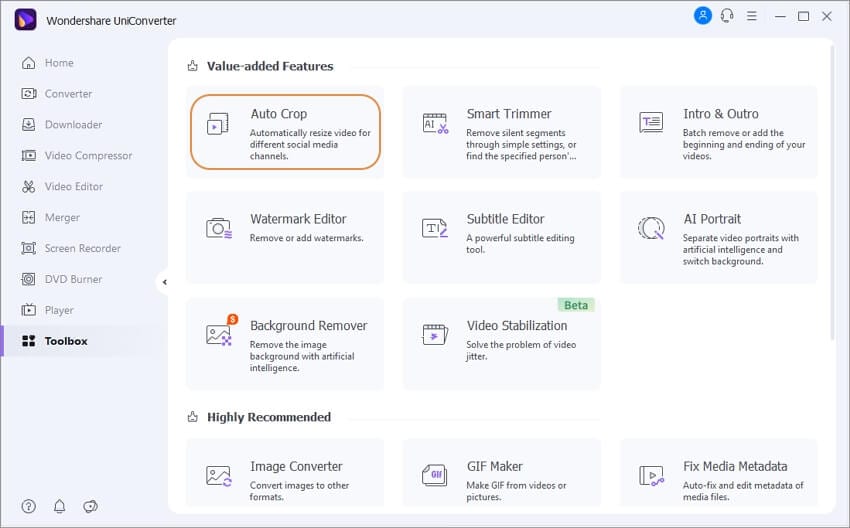
Passo 2 Importa il tuo video TikTok su Ritaglio Automatico
Per caricare il tuo video, scegli l'icona + Importa File a destra.
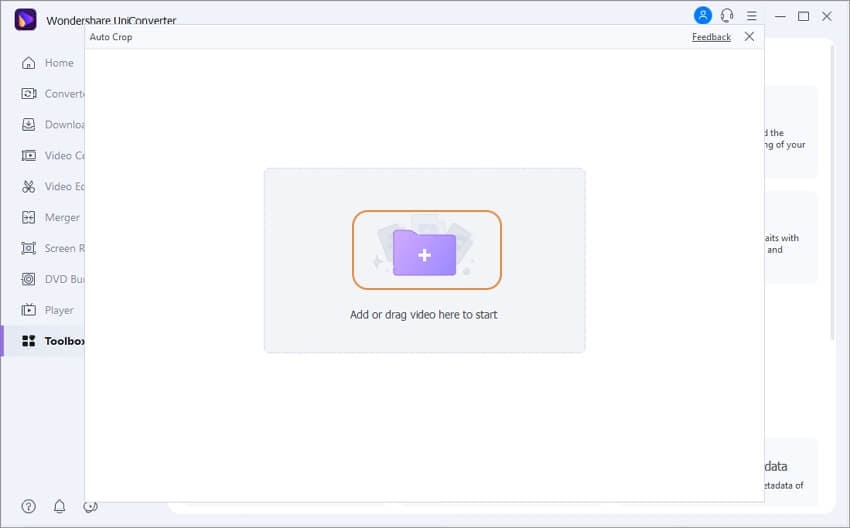
Passo 3 Scegli la proporzione a 16:9 (YouTube)
Quando importi il tuo video, verrà impostato su proporzioni Instagram (9:16) e Velocità di Movimento Automatico. Regola le Proporzioni e la Velocità di Movimento a tuo piacimento.
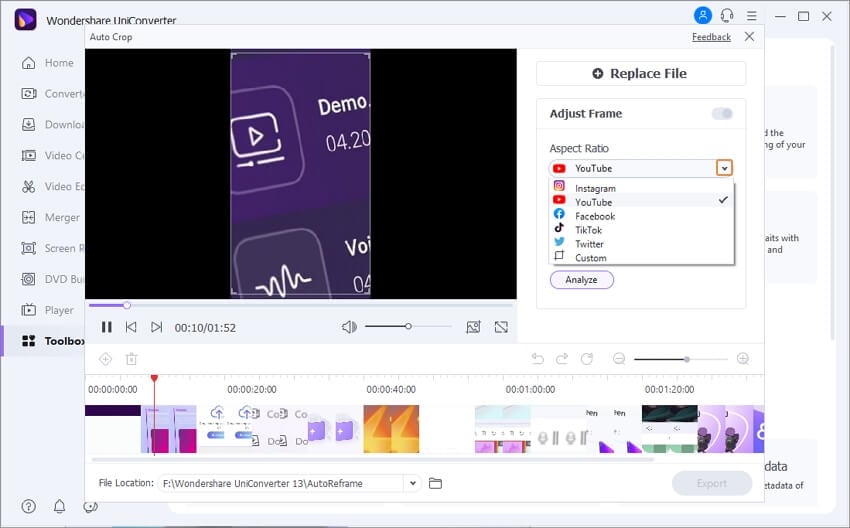
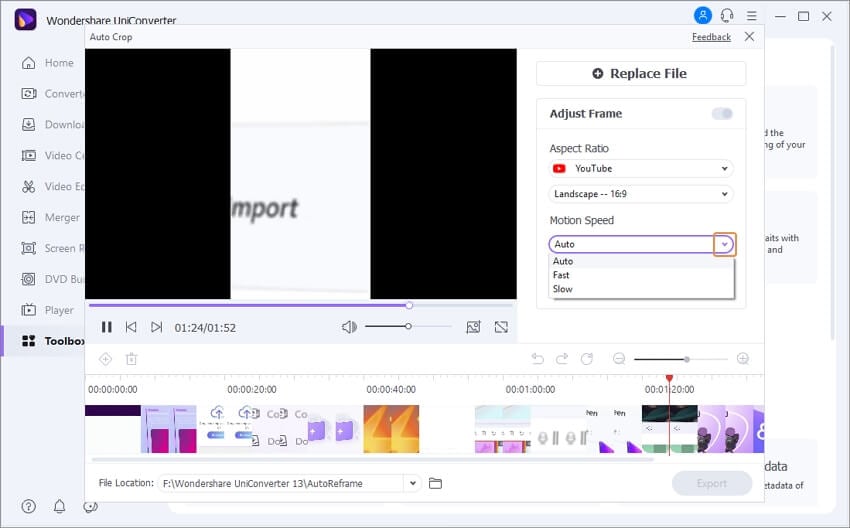
Passo 4 Attiva il Ritaglio Automatico per analizzare il tuo video
Infine, fai clic sul tasto Analizza per riformulare il filmato con le proporzioni selezionate. Se modifichi le proporzioni o la velocità di movimento, devi fare nuovamente clic sul tasto Riavvia per reinquadrare il filmato con le nuove proporzioni.
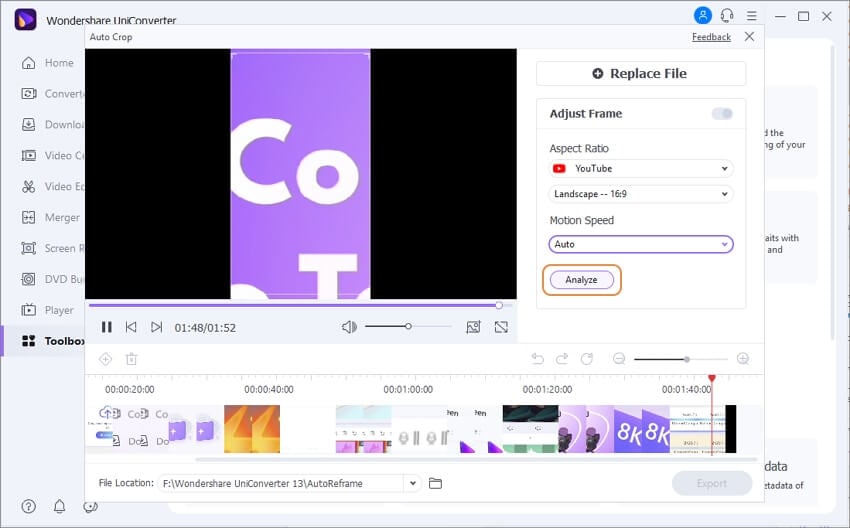
Passo 5 Verifica ed esporta il video per YouTube
Ricontrolla i risultati dell'inquadratura selezionando il simbolo Play sotto il video a sinistra, quindi fai clic sul tasto Esporta per acquisire il tuo video riformulato.
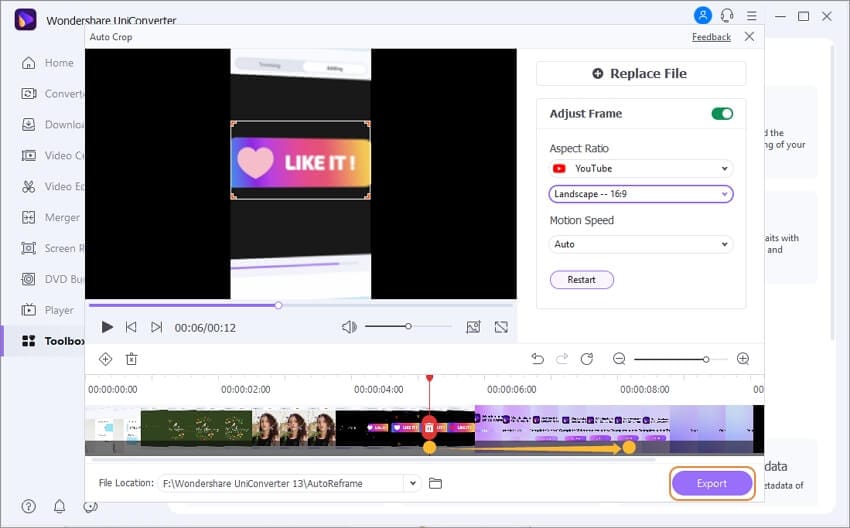
Parte 3. Altre Informazioni su TikTok su YouTube
1. Come collegare TikTok a YouTube?
Con così tanti utenti TikTok, è diventata un'ottima risorsa con le clip più da far sbellicare dalle risate. Inoltre, puoi collegare i tuoi canali Instagram e YouTube a TikTok. Se desideri collegare il tuo canale YouTube al tuo profilo TikTok, segui questi passi:
Passo 1: sul tuo dispositivo, avvia l'app TikTok.
Passo 2: poi, tocca il simbolo della persona nell'angolo in basso a destra dello schermo per accedere al tuo profilo. Per accedere al tuo profilo, potrebbe essere necessario effettuare il login.
Passo 3: accedi alla tua pagina e scegli Modifica profilo.</p >
Passo 4: Tocca Aggiungi il Tuo Canale YouTube. Seleziona il tuo account YouTube e premi il tasto Consenti.
2. Posso monetizzare i video di TikTok su YouTube?
Sì, puoi monetizzare il tuo canale YouTube dopo aver pubblicato un video TikTok. Tuttavia, è necessario mantenere la musica e le canzoni in sottofondo. Devi offrire un credito adeguato al proprietario del brano, oppure puoi modificare la melodia e inserire della musica non protetta da copyright per renderla più commerciale. Solo in questo scenario potrai monetizzare il tuo canale YouTube con i video di TikTok.
3. Posso usare il video TikTok di qualcun altro su YouTube?
Sì, YouTube offre la possibilità di ospitare contenuti o video di altre persone sul tuo canale YouTube, se lo desideri. Tuttavia, come detto in precedenza, TikTok contiene musica che non è esente da copyright; pertanto, se desiderassi caricare i video TikTok di altre persone sul tuo canale YouTube, assicurati di fornire un credito adeguato ai creatori dei contenuti video e ai proprietari del brano in sintesi.
Conclusione
Dopo aver letto questo articolo, speriamo sinceramente che tu abbia ricevuto la tua risposta a "Posso caricare video di TikTok su YouTube?" I creatori di contenuti di TikTok caricano sempre più video su YouTube col passare del tempo. Mentre caricare i tuoi video TikTok su un canale YouTube non sarà difficile, rimuovere qualsiasi contenuto non autorizzato dai tuoi film è fondamentale prima di inviarli.
A tale scopo, consigliamo di usare Wondershare UniConverter perché questo strumento è facile da usare. Ti permette di modificare i video senza alcuna limitazione.
 Converti in batch MOV in MP4, AVI, 3GP, WAV e viceversa facilmente.
Converti in batch MOV in MP4, AVI, 3GP, WAV e viceversa facilmente. 


